要素の幅に対する絶対位置の影響





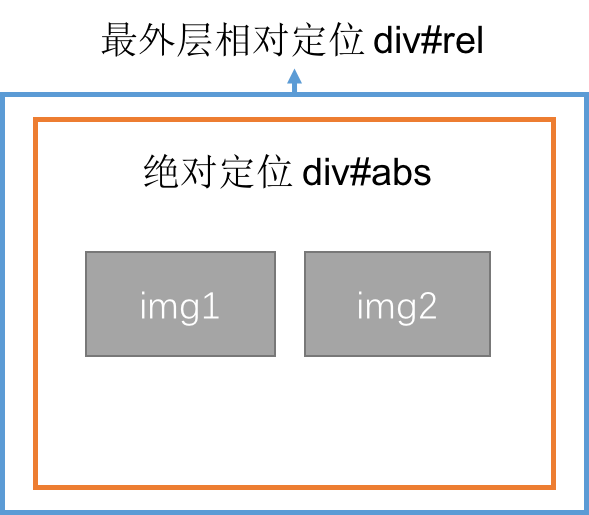
<span style="color: #0000ff"><</span><span style="color: #800000">div </span><span style="color: #ff0000">id</span><span style="color: #0000ff">="rel2"</span><span style="color: #0000ff">></span>
<span style="color: #0000ff"><</span><span style="color: #800000">div </span><span style="color: #ff0000">id</span><span style="color: #0000ff">="abs2"</span><span style="color: #0000ff">></span>
<span style="color: #0000ff"><</span><span style="color: #800000">img </span><span style="color: #ff0000">src</span><span style="color: #0000ff">="images/pic1.jpeg"</span><span style="color: #ff0000"> alt</span><span style="color: #0000ff">=""</span><span style="color: #ff0000"> id</span><span style="color: #0000ff">="img1"</span><span style="color: #0000ff">></span>
<span style="color: #0000ff"><</span><span style="color: #800000">img </span><span style="color: #ff0000">src</span><span style="color: #0000ff">="images/pic2.jpeg"</span><span style="color: #ff0000"> alt</span><span style="color: #0000ff">=""</span><span style="color: #ff0000"> id</span><span style="color: #0000ff">="img2"</span><span style="color: #0000ff">></span>
<span style="color: #0000ff"></</span><span style="color: #800000">div</span><span style="color: #0000ff">></span>
<span style="color: #0000ff"></</span><span style="color: #800000">div</span><span style="color: #0000ff">></span><span style="color: #800000">*</span>{<span style="color: #ff0000">margin</span>:<span style="color: #0000ff">0</span>;<span style="color: #ff0000">padding</span>:<span style="color: #0000ff"> 0</span>}<span style="color: #800000">
#rel2</span>{<span style="color: #ff0000">position</span>:<span style="color: #0000ff"> relative</span>;<span style="color: #ff0000">width</span>:<span style="color: #0000ff"> 120px</span>;<span style="color: #ff0000">height</span>:<span style="color: #0000ff"> 50px</span>;<span style="color: #ff0000">background-color</span>:<span style="color: #0000ff"> yellow</span>;}<span style="color: #800000">
#abs2</span>{<span style="color: #ff0000">position</span>:<span style="color: #0000ff"> absolute</span>;<span style="color: #ff0000">top</span>:<span style="color: #0000ff"> 0</span>;}<span style="color: #800000">
img</span>{<span style="color: #ff0000">float</span>:<span style="color: #0000ff">left</span>}<span style="color: #800000">
#img1</span>{<span style="color: #ff0000">width</span>:<span style="color: #0000ff"> 50px</span>;<span style="color: #ff0000">height</span>:<span style="color: #0000ff"> 50px</span>}<span style="color: #800000">
#img2</span>{<span style="color: #ff0000">width</span>:<span style="color: #0000ff"> 50px</span>;<span style="color: #ff0000">height</span>:<span style="color: #0000ff"> 50px</span>}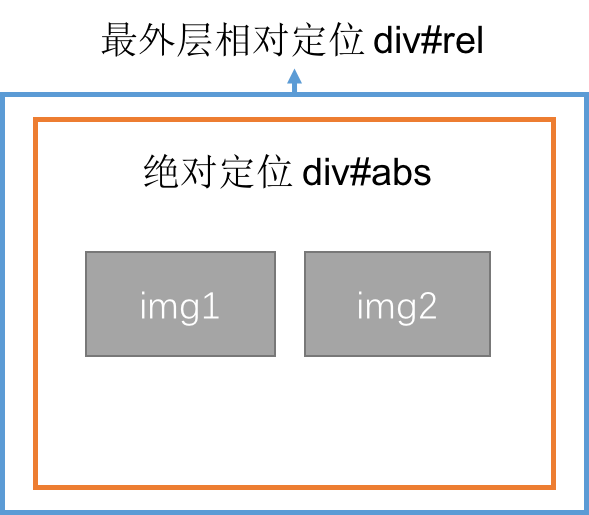
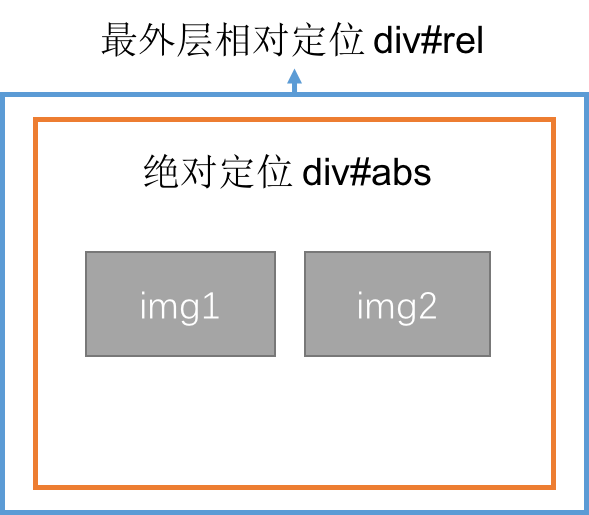
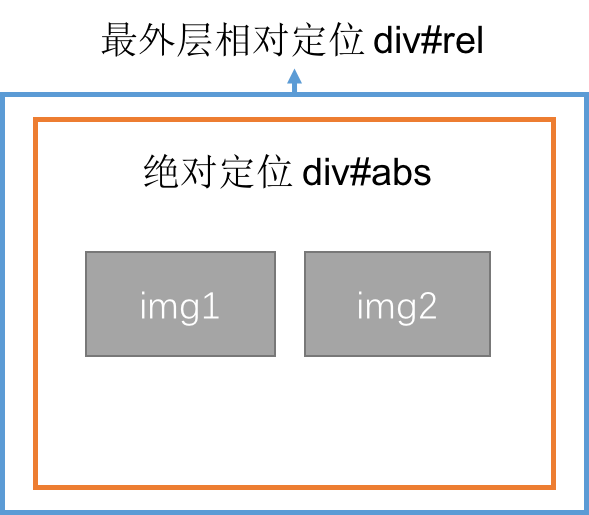
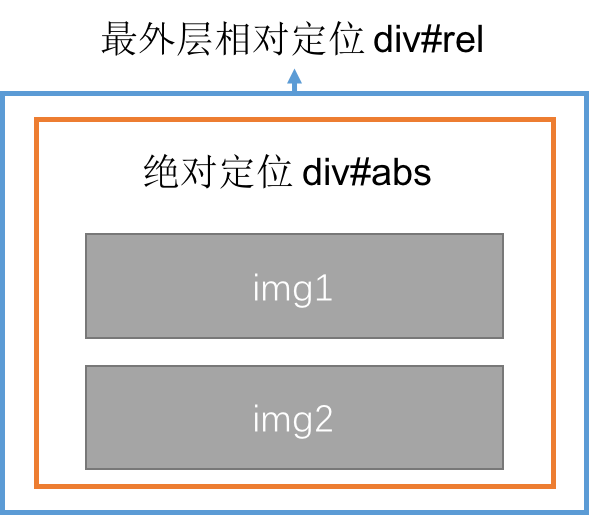 3. 要約すると、前提条件の下では次のようになります:
3. 要約すると、前提条件の下では次のようになります: 了 あまりに回転するのは実際には真実です。絶対位置決め要素の幅に問題があるのではないかと心配な場合は、幅を固定値に設定するのが最善です。ルール 1 によれば、4 つはないからです。オフセット属性がすべて設定されているという前提では、明示的な幅の値が有効ですが、実際の環境では要素の配置に幅と高さの設定が必ずしも必要ではないため、影響要因を理解する必要があります。幅と高さは、いくつかの問題に遭遇するのに役立ちます。効果の表示に関する質問の方が役立ちます。テクノロジーに関するブログを書くのはこれが初めてです。まず、レビューしてくれたエレガントなボーイフレンドに心からの感謝の意を表したいと思います。また、オライリー シリーズ「The Definitive Guide」の著者にも感謝したいと思います。 to CSS, Third Edition」および関係スタッフ、この記事の内容の大部分は、この書籍を参照し、独自の理解に基づいて書かれています。この最初の投稿に問題がある場合は、批判と修正をお願いします。よろしくお願いします。ありがとうございます〜

ホットAIツール

Undresser.AI Undress
リアルなヌード写真を作成する AI 搭載アプリ

AI Clothes Remover
写真から衣服を削除するオンライン AI ツール。

Undress AI Tool
脱衣画像を無料で

Clothoff.io
AI衣類リムーバー

Video Face Swap
完全無料の AI 顔交換ツールを使用して、あらゆるビデオの顔を簡単に交換できます。

人気の記事

ホットツール

メモ帳++7.3.1
使いやすく無料のコードエディター

SublimeText3 中国語版
中国語版、とても使いやすい

ゼンドスタジオ 13.0.1
強力な PHP 統合開発環境

ドリームウィーバー CS6
ビジュアル Web 開発ツール

SublimeText3 Mac版
神レベルのコード編集ソフト(SublimeText3)

ホットトピック
 7659
7659
 15
15
 1393
1393
 52
52
 1205
1205
 24
24
 91
91
 11
11
 HTMLは初心者のために簡単に学ぶことができますか?
Apr 07, 2025 am 12:11 AM
HTMLは初心者のために簡単に学ぶことができますか?
Apr 07, 2025 am 12:11 AM
HTMLは、簡単に学習しやすく、結果をすばやく見ることができるため、初心者に適しています。 1)HTMLの学習曲線はスムーズで簡単に開始できます。 2)基本タグをマスターして、Webページの作成を開始します。 3)柔軟性が高く、CSSおよびJavaScriptと組み合わせて使用できます。 4)豊富な学習リソースと最新のツールは、学習プロセスをサポートしています。
 HTML、CSS、およびJavaScriptの役割:コアの責任
Apr 08, 2025 pm 07:05 PM
HTML、CSS、およびJavaScriptの役割:コアの責任
Apr 08, 2025 pm 07:05 PM
HTMLはWeb構造を定義し、CSSはスタイルとレイアウトを担当し、JavaScriptは動的な相互作用を提供します。 3人はWeb開発で職務を遂行し、共同でカラフルなWebサイトを構築します。
 HTMLでの開始タグの例は何ですか?
Apr 06, 2025 am 12:04 AM
HTMLでの開始タグの例は何ですか?
Apr 06, 2025 am 12:04 AM
Anexampleapalofastartingtaginhtmlis、それはaperginsaparagraph.startingtagsaresentionentientiontheyinitiateelements、definetheirtypes、およびarecrucialforurturingwebpagesandcontingthomedomを構築します。
 HTML、CSS、およびJavaScriptの理解:初心者向けガイド
Apr 12, 2025 am 12:02 AM
HTML、CSS、およびJavaScriptの理解:初心者向けガイド
Apr 12, 2025 am 12:02 AM
webdevelopmentReliesOnhtml、css、andjavascript:1)htmlStructuresContent、2)cssStylesit、および3)Javascriptaddsinteractivity、形成、
 Giteeページ静的なWebサイトの展開に失敗しました:単一のファイル404エラーをトラブルシューティングと解決する方法
Apr 04, 2025 pm 11:54 PM
Giteeページ静的なWebサイトの展開に失敗しました:単一のファイル404エラーをトラブルシューティングと解決する方法
Apr 04, 2025 pm 11:54 PM
GiteEpages静的Webサイトの展開が失敗しました:404エラーのトラブルシューティングと解像度Giteeを使用する
 WebアノテーションにY軸位置の適応レイアウトを実装する方法は?
Apr 04, 2025 pm 11:30 PM
WebアノテーションにY軸位置の適応レイアウトを実装する方法は?
Apr 04, 2025 pm 11:30 PM
Y軸位置Webアノテーション機能の適応アルゴリズムこの記事では、単語文書と同様の注釈関数、特に注釈間の間隔を扱う方法を実装する方法を探ります...
 CSS3とJavaScriptを使用して、クリック後に周囲の写真を散乱および拡大する効果を実現する方法は?
Apr 05, 2025 am 06:15 AM
CSS3とJavaScriptを使用して、クリック後に周囲の写真を散乱および拡大する効果を実現する方法は?
Apr 05, 2025 am 06:15 AM
画像をクリックした後、散乱と周囲の画像を拡大する効果を実現するには、多くのWebデザインがインタラクティブな効果を実現する必要があります。特定の画像をクリックして周囲を作成してください...
 HTML、CSS、およびJavaScript:Web開発者に不可欠なツール
Apr 09, 2025 am 12:12 AM
HTML、CSS、およびJavaScript:Web開発者に不可欠なツール
Apr 09, 2025 am 12:12 AM
HTML、CSS、およびJavaScriptは、Web開発の3つの柱です。 1。HTMLは、Webページ構造を定義し、などなどのタグを使用します。2。CSSは、色、フォントサイズなどのセレクターと属性を使用してWebページスタイルを制御します。




